"Bureau" est une zone sur l'écran du moniteur que l'utilisateur voit lorsque le système d'exploitation démarre. C'est à partir du bureau que tout travail sur l'ordinateur commence. Cette zone a sa propre apparence: dans la partie principale de l'écran, l'utilisateur voit des composants tels que "Poste de travail", "Corbeille", dans la partie inférieure se trouvent la "Barre des tâches" et le bouton "Démarrer". Vous pouvez personnaliser la barre de menu Démarrer à votre guise, par exemple, la placer ailleurs ou simplement la masquer.
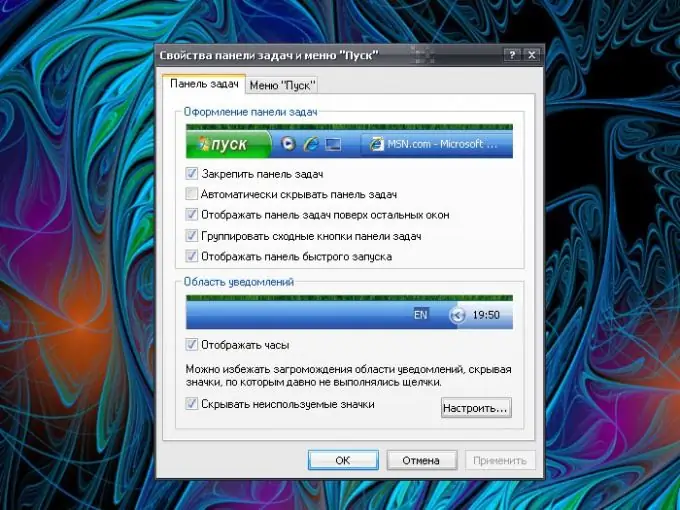
Instructions
Étape 1
Pour abaisser le menu Démarrer, en d'autres termes, masquez la barre des tâches, appelez les propriétés de la barre des tâches et du menu Démarrer. Pour ce faire, ouvrez le Panneau de configuration via le menu Démarrer. Dans la catégorie "Apparence et thèmes", cliquez sur l'icône "Barre des tâches et menu Démarrer" avec le bouton gauche de la souris - la boîte de dialogue souhaitée s'ouvrira. Cette fenêtre peut être appelée d'une autre manière: clic droit sur la "Barre des tâches", dans le menu déroulant sélectionnez "Propriétés".
Étape 2
Dans la fenêtre qui s'ouvre, allez dans l'onglet "Barre des tâches". Dans la section "Concevoir la barre des tâches", placez le marqueur en face de la ligne "Masquer automatiquement la barre des tâches". Dans le champ du diagramme, vous verrez qu'au lieu de la vignette de la barre des tâches, rien n'est désormais affiché. Cliquez sur le bouton "Appliquer" et fermez les "Propriétés de la barre des tâches et du menu démarrer" en cliquant sur le bouton OK ou sur l'icône X dans le coin supérieur droit de la fenêtre.
Étape 3
Avec ces paramètres, la "barre des tâches" avec le menu "Démarrer" se cachera tout le temps derrière la zone de l'écran jusqu'à ce que vous déplaciez le curseur de la souris vers le bord inférieur de l'écran ou appuyiez sur la touche Windows (la touche drapeau) du clavier. Pour ramener le menu Démarrer à son affichage précédent, répétez les étapes ci-dessus et décochez la case Masquer automatiquement la barre des tâches. Appliquez les nouveaux paramètres.
Étape 4
Pour placer la "barre des tâches" sur n'importe quel bord de l'écran, faites un clic droit sur le panneau et supprimez le marqueur de la ligne "Ancrer la barre des tâches" dans le menu déroulant. Placez le curseur de la souris sur le panneau et, tout en maintenant le bouton gauche de la souris enfoncé, déplacez la "barre des tâches" vers le bord de l'écran qui vous convient. Appelez à nouveau le menu déroulant du panneau et placez le marqueur sur la ligne "Ancrer la barre des tâches".






